夜間モードの設定・解除
Windows 10には、「夜間モード」が搭載されています。
夜間モードを有効にすると、眠りを妨げる可能性があるといわれているブルーライトの発光を抑え、画面を暖かい色で表示します。
・夜間モードが有効の状態
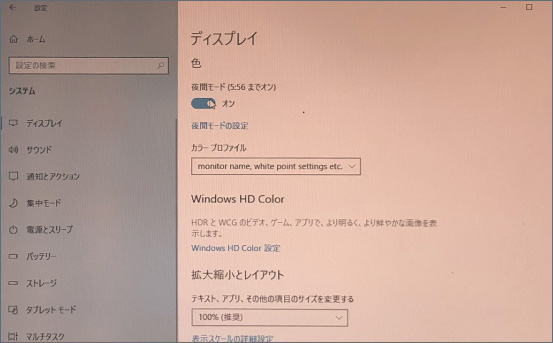
・夜間モードが無効の状態
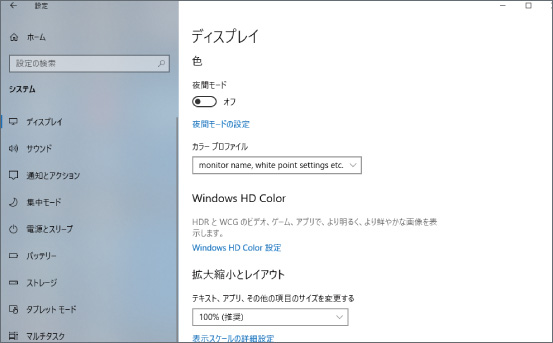
① キーボードの「Windows」キーを押しながら「I」キーを押すと、「設定」が表示されます。

② 表示された画面の中にある「システム」をクリックします。
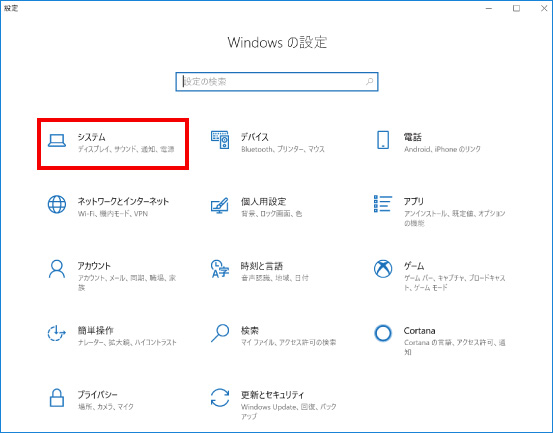
③ 表示された画面の中にある「夜間モード」をクリックし、「オン」に設定します。

④ 「夜間モードの設定」をクリックすると、色味の調整やスケジュールの設定ができます。
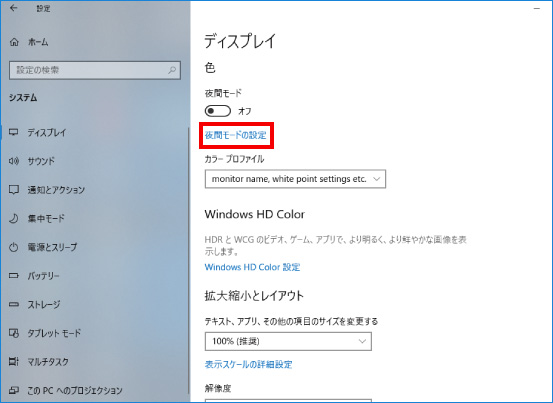

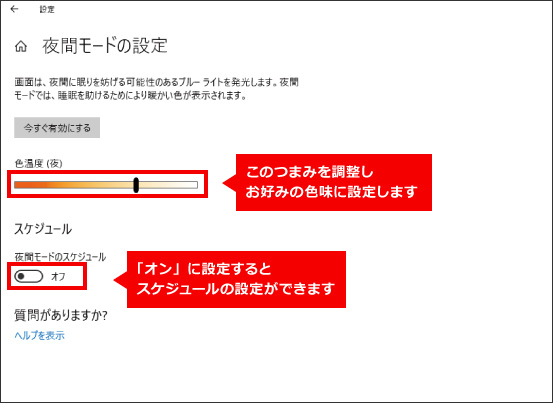
※この手順は、Windows10での方法です。今後のWindows更新により画面表示などが変更になる場合もあります。
※誤った手順による不具合に関しては、一切保証を致しかねます。予めご了承くださいませ。



